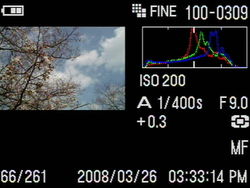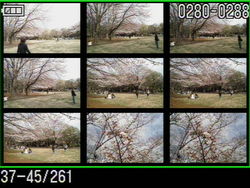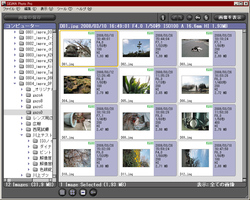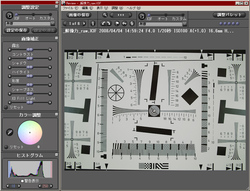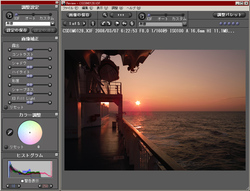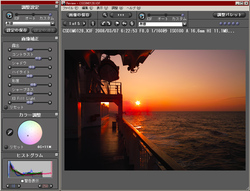しっかりとした2点吊りストラップ
AP-Sサイズの撮像素子を搭載するボディサイズは、113.3(W)×59.5(H)×50.3(D)mm、重さ250g(電池、カード除く)と、コンパクトデジタルカメラとしては大きめだが、持ち歩くには不便を感じなかった。「一眼レフカメラの画質を小さなボディに」という開発コンセプトをしっかり実現できていると思う。
ボディが大きめなこともあって、ストラップは手首にかけるような1点吊りではなく、2点で吊るネックストラップを採用している。外観はシンプルな四角いボディで、柔らかいデザインが多いデジタルカメラとは違い、フィルムカメラを彷彿させる。見た目に高級感があるので、首からかけてもお洒落な感じがしてとてもいい。
外装はアルミを採用しているので、ひんやりとした金属の感触で、"機械に触っている"感じがする。ただ、表面がサラッとしているので滑りやすいかもしれない。ストラップは必須だろう。また、高級感のあるボディに比べて、ボタン類がちょっと安っぽい感じがする。もっとカチカチというメカニカル的な感触が似あうと思う。
ヒトクセある操作系
DP1を使っての第一印象は、ものすごくクセのある操作体系だということ。まずレンズキャップを外さないと電源が入らない。再生するときにもキャップを外さないといけないので、ちょっと面倒くさい。
背面右上の一等地に置かれている「MFダイヤル」は、マニュアルフォーカスでピントを合わせる時でしか使用しない。頻繁に使用する露出補正や絞り、シャッタースピードの設定は、十字ボタンの左右で設定する。やはりダイヤルのほうが使いやすいので、せめて露出補正ぐらいはダイヤルで操作できるようにしてほしい。私は露出補正の操作がなかなか馴染めず、普段は使用しないオートブラケットをDP1では多用した。ところがこのオートブラケット設定、一度電源を落としてしまうと解除されてしまう。
よく使用するISO感度やドライブモード、ホワイトバランスも、すべてメニュー画面から設定しなくてはいけない。これもちょっと面倒だ。たとえばISO感度を変更する場合、メニューから「ISO感度」を選んで右カーソルボタンを押して設定感度を選択、[OK]ボタンで決定される。決定すると撮影画面に戻ってしまうので、別の設定を行なうにはメニューボタンを押すところから始めなくてはいけない。
もうひとつ気になったのは、メニューを開いても背景にいつもライブビューの像が表示されていること。メニューの文字を読んでいるときに背景が動くと読みづらくなる。ホワイトバランスを変えるときなどは色が反映されて便利だけど、それ以外は無地のほうが見やすいと思う。
DP1はもっとカスタムできるようにしたらいいと思う。マニア気質が強いカメラなので、使う人によっても好みや流儀があるはず。たとえばファンクションボタンを用意したり、ダイヤルや十字キーに機能を自由に割り当てられるようにすれば、ずいぶん使いやすくなるはずだ。
付属のRAW展開ソフトはわかりやすい
シグマの一眼レフカメラ「SD14」はもちろんJPEGで撮影できるけど、その前の「SD9」や「SD10」はRAW出力専用カメラだった。DP1もその血を受け継いでいて、コンパクトカメラとは思えないほどRAWが重視されている。それもあって、標準添付のRAW展開のソフト「SIGMA Photo Pro」(以下、SPP)もよくできている。
SPPを起動するとまずは画像ブラウザとして使用できる。画像情報も別ウィンドウでちゃんと表示される。画像をダブルクリックすると画像調整が可能になる。Photoshopのように多機能ではないが、「調整パレット」にできることが全部並べられているから迷わないですむ。ユニークなのは「X3 Fill Light」だろう。明るい部分はほぼそのままに、暗部にライトを加えるような補正ができる。露出補正とも違うし、ソニーの「Dレンジオプティマイザー」やニコンの「Dライティング」とも効き方がちょっと違うように感じた。ちなみに画像補正はRAWに対してのみ有効で、JPEGだと何もできない。